Desenlazar pistas de vídeo y audio
Normalmente se enlazarán los objetos que incluyen audio y vídeo para que mantengan la sincronización. Este enlace se representa mediante un icono en la lista de capas de la línea de tiempo.

Nota: Para ver la línea de tiempo de audio, haga clic en el botón “Mostrar/ocultar línea de tiempo de audio”, situado en la esquina inferior derecha de la ventana de proyecto de Motion.
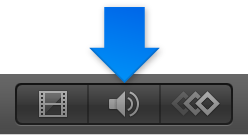
Los objetos que estén enlazados siempre se editarán juntos en la línea de tiempo. Las operaciones como cortar, copiar, pegar y dividir afectan tanto al audio como al vídeo. Sin embargo, si alguna vez quiere anular esta relación para poder mover o editar el audio o el vídeo sin que el otro se etiquete también, puede desactivar dicho enlace y mover el objeto libremente. Tenga en cuenta que esto podría provocar una reproducción no sincronizada del audio y del vídeo.
Manipular elementos de audio y vídeo por separado
-
En la lista de capas de la línea de tiempo, haga clic en el icono de enlace situado a la derecha del nombre del objeto correspondiente al elemento de vídeo o audio.
Aparecerá una barra oblicua roja sobre el icono de enlace de todas las capas previamente enlazadas.

-
Mueva, acorte o deslice la barra de audio o la barra de vídeo.

El icono de enlace aparecerá también en la lista Capas y la lista Audio del panel Proyecto.